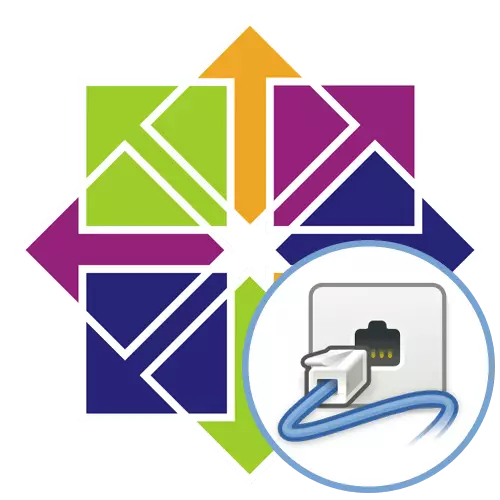
Aproape toți utilizatorii distribuției CentOS 7 pot fi instalate într-un sistem, pentru funcționarea corectă a cărei funcționare doriți să deschideți porturi de anumite numere. Acest lucru este necesar pentru a asigura o conexiune normală cu nodurile și schimbul de informații securizate. Sarcina este efectuată prin schimbarea regulilor firewall-ului. Desigur, fiecare utilizator poate folosi o mare varietate de firewall-uri, dar standardul este iptables. Este pe exemplul său pe care îl oferim să deschidem porturi, urmând următoarele instrucțiuni.
Porturi deschise în CentOS 7
Porturi de deschidere - sarcina este simplă, deoarece pentru aceasta trebuie să introduceți doar câteva comenzi în consola. Cu toate acestea, dacă inițial ați efectuat setări suplimentare cu un firewall sau utilizați un instrument terț, va trebui să modificați suplimentar parametrii importanți. Prin urmare, ne-am împărțit articolul la etape, astfel încât utilizatorii novice să fie mai ușor să se ocupe de fiecare pas, iar acum să începem cu instalarea imediată a IPTABLES în CentOS 7.Pasul 1: Actualizarea instalării sau iptabilor
Așa cum am menționat mai sus, Iptables în CentOS 7 acționează ca un firewall implicit. Dacă nu s-au făcut nici o modificare, puteți sări peste acest pas cu ultima etapă cu instalarea utilitarului firewall. Dacă aveți nevoie să verificați actualizările sau să reinstalați acest instrument, vă sfătuim să utilizați următorul manual.
- Toate acțiunile descrise astăzi vor fi făcute în "terminalul", deci totul începe cu lansarea sa. Utilizați tasta Hot Ctrl + Alt + T sau pictograma adăugată în secțiunea "Favorite" din meniul Aplicații.
- Aici introduceți iptables-ul de comandă Sudo Yum install, apoi faceți clic pe tasta Enter.
- Pentru a confirma această comandă, va trebui să specificați parola superuser. Luați în considerare faptul că, cu acest tip de scriere, caracterele introduse nu sunt afișate.
- Veți fi anunțat că instalarea sau actualizarea este fabricată cu succes. Dacă se adaugă cea mai recentă versiune a iptablelor la sistemul de operare, se adaugă ultima versiune de iptables, pe ecran apare șirul "nu funcționează nimic".
- Completați acest pas cu comanda Sudo Yum-Vy Install IPaBables-Services. Aceasta va lansa instalarea serviciilor necesare.
- Puteți trece la următorul pas dacă apare un mesaj pe ecranul de adăugare cu succes a componentelor.
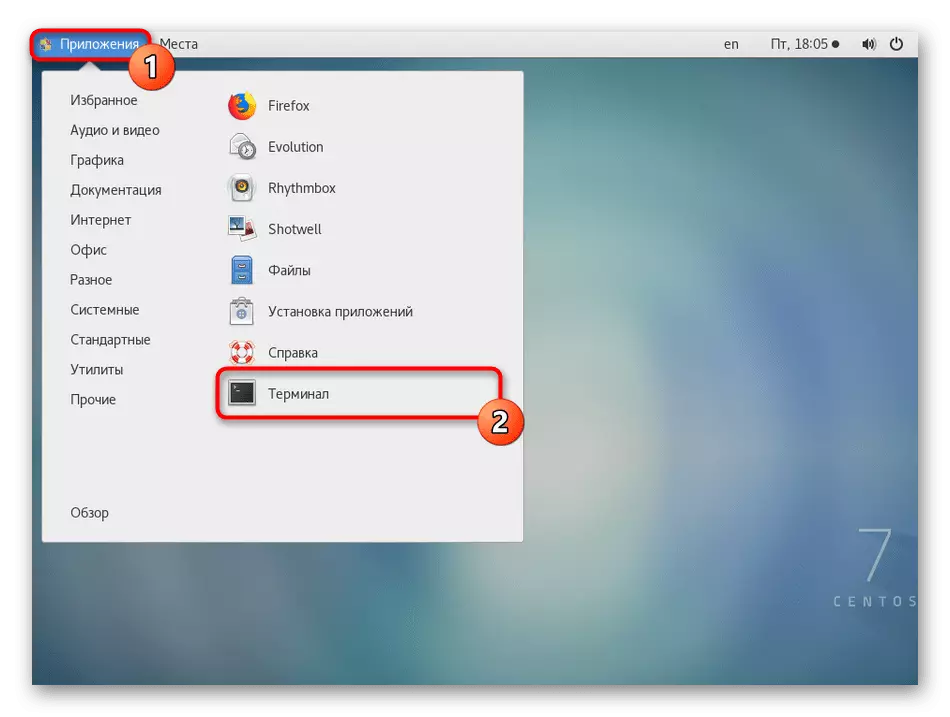

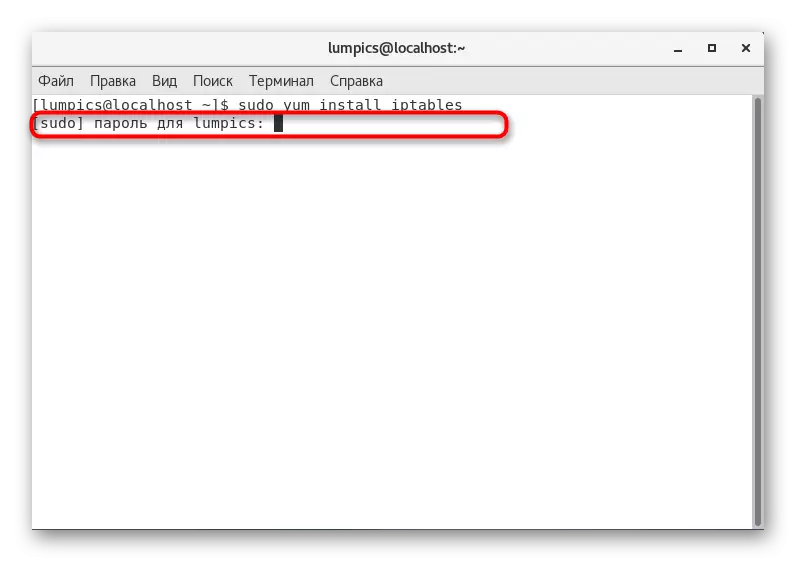
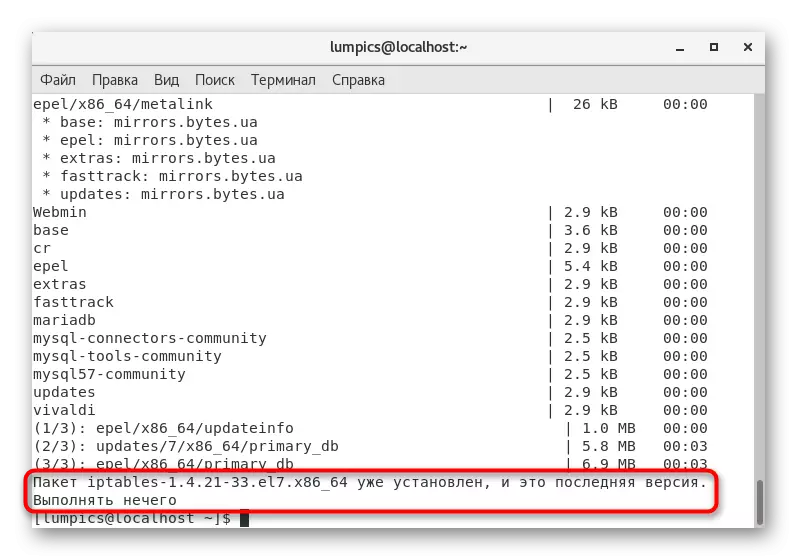
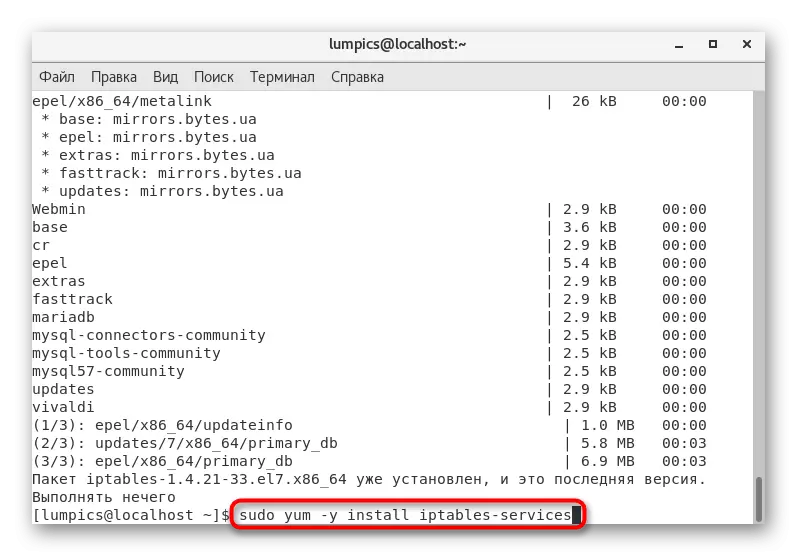
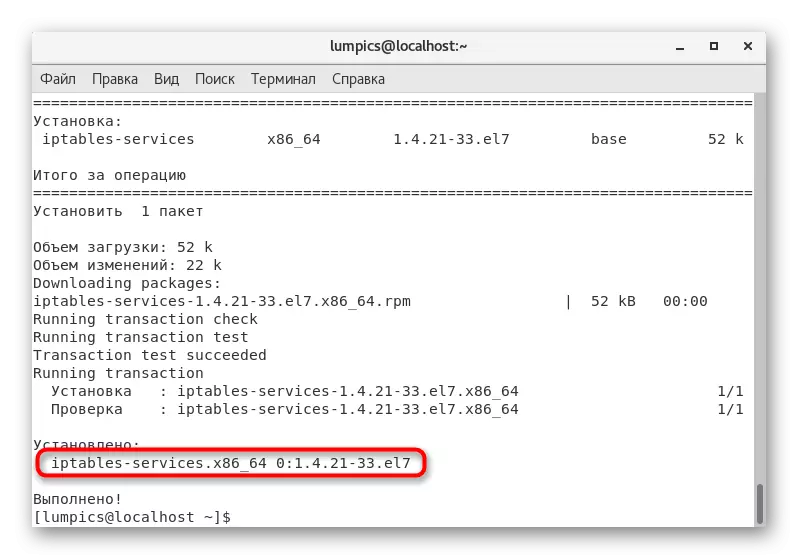
Pasul 2: Resetați regulile standard de firewall
Dacă iptablele sau utilizatorul nu au fost configurate în fața administratorului de sistem sau a utilizatorului, setările standard ar trebui eliminate că, în viitor, nu au existat probleme cu compatibilitatea regulilor. În plus, va fi necesar să se precizeze regulile standard, asigurând corectitudinea implementării compușilor de intrare și de ieșire. Toate acestea se întâmplă așa:
- Introduceți comanda iptables -L -L-V -N în consola pentru a vizualiza lista parametrilor curenți.
- Dacă nu vă potrivesc, atunci va trebui să resetați și să configurați manual.
- Ștergerea regulilor existente se efectuează utilizând o singură linie sudo iptables -f.
- Apoi, permiteți toate datele de server introduse, inserarea sudo iptables-o intrare -i-l-am acceptat.
- Pentru conexiunile de ieșire, aproape aceeași comandă este aplicabilă: sudo iptables -a ieșire -o lo-l acceptați.
- Se recomandă să se limiteze noi conexiuni și să permită cele existente să asigure securitatea și să stabilească activitatea normelor specificate anterior. Se întâmplă prin Sudo IPTABABLES -A INPUT-AM STATEL - Statistul stabilit, asociat.
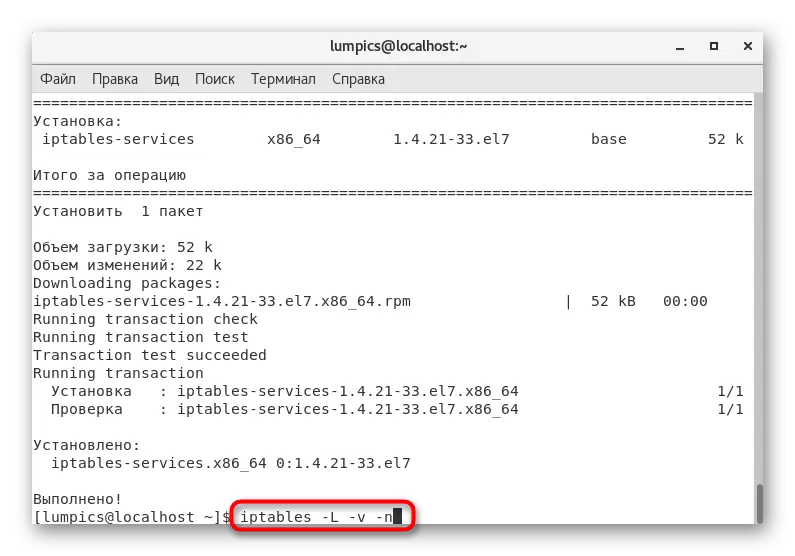
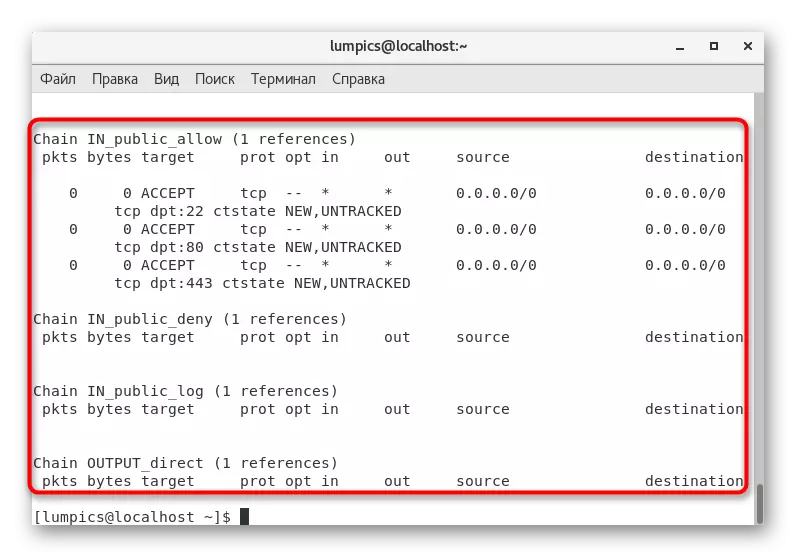
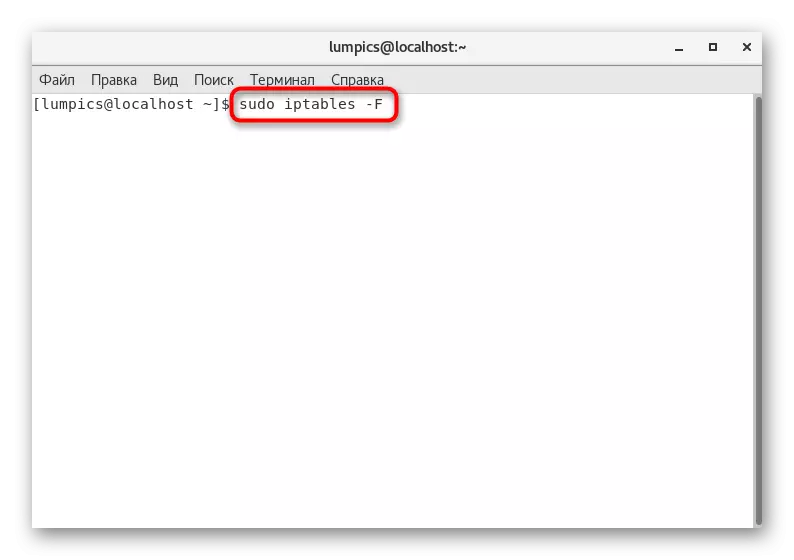
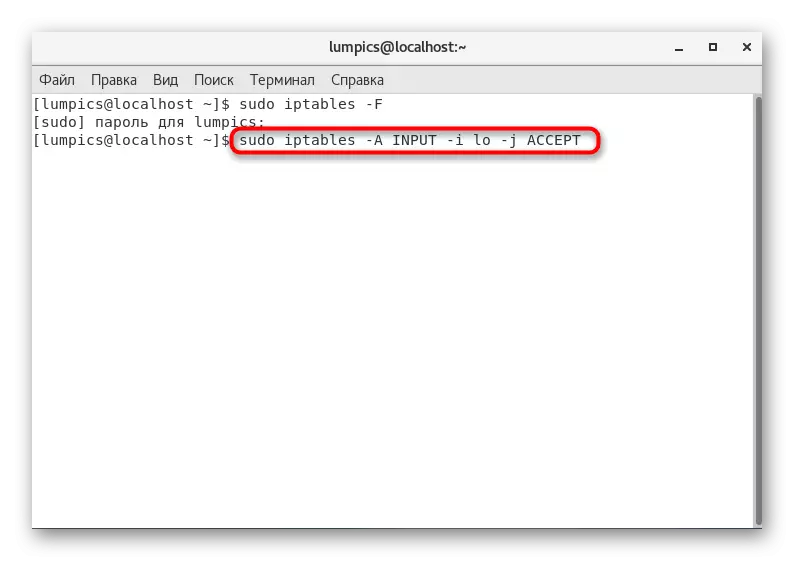

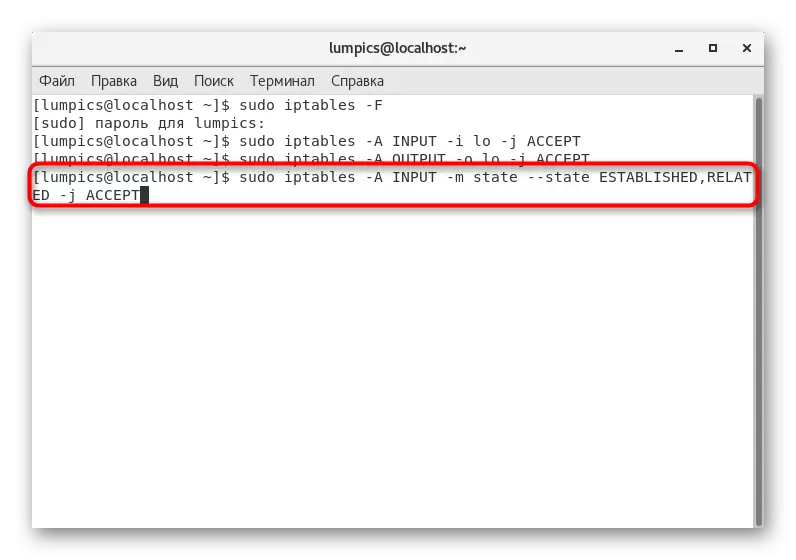
Toate setările ulterioare ale utilității considerate sunt efectuate manual, inclusiv porturile de deschidere. Vom vorbi despre ultimul subiect în pașii următori, iar configurația extinsă nu este inclusă în cadrul materialului de astăzi. În schimb, vă recomandăm să vă familiarizați cu materialul special de instruire de pe acest subiect, utilizând linkul de mai jos.
Citiți mai multe: Setarea iptablelor în CentOS 7
Pasul 3: Dezactivați Firewalld
În acest pas, ar trebui să vă uitați la utilizatorii care au instalat anterior Firewalld sau au fost adăugați automat. La înființarea de porturi prin iptables, acest instrument poate interfera cu executarea corectă a regulilor, deci va fi necesar să o dezactivați.
- În primul rând, opriți serviciul prin Sudo Systemctl Stop Firewalld.
- Apoi, efectuați o oprire completă utilizând comanda Sudo Systemctl Dezactive Firewalld.
- Veți primi informații că link-urile simbolice au fost șterse, prin urmare, Firewalld nu a funcționat din acest punct.


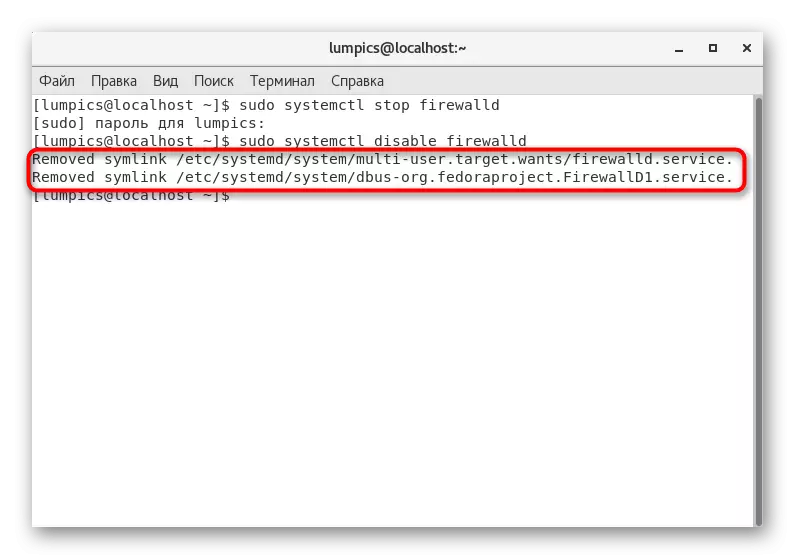
Dacă doriți să ștergeți manual folderele care stochează setările Firewalld prin săriți comenzile de mai sus, introduceți liniile de mai jos în terminalul de mai jos și activați-le.
rm '/etc/systemd/system/dbus-org.fedoraproject.firewalld1.service'
rm '/etc/systemd/system/basic.target.wants/firewalld.service "
În viitor, orice utilizator poate avea nevoie de activare și o configurație suplimentară a Firewalld, mai ales atunci când trebuie să lucrați cu diferite servere web și utilități. Propunem acest lucru utilizând următorul manual.
Citiți mai multe: Configurați firewall-ul în CentOS 7
Pasul 4: Porturile de deschidere prin iptables
Este timpul să facem o acțiune de bază, care este dedicată articolului de astăzi. Mai sus, am realizat absolut toate lucrările pregătitoare pentru a deschide acum porturile din CentOS 7. Acum nu ar trebui să existe probleme cu acest lucru, astfel încât să puteți introduce următoarele comenzi.
- În obligatoriu, adăugați firewall-ul la autoload, pentru a nu conduce în mod constant manual. Acest lucru va ajuta Sudo Systemsctl să permită comanda iptables.
- Veți fi informat despre crearea unei legături simbolice.
- Activați drepturile de superuser continuu introducând Su, astfel încât pentru fiecare comandă a acestei sesiuni terminale, nu este necesar să atribuiți sudo.
- Confirmați această acțiune prin scrierea parolei.
- Deschideți portul peste IPABABLES-INPUT-PP TCP --PPORT 22 -M STATE - SSTAT NEW-LC Acceptați, unde 22 Înlocuiți numărul necesar.
- Puteți deschide imediat următorul port, de exemplu, la numărul 25 (server SMTP). Pentru a face acest lucru, introduceți IPABABLES-INPUT-PP TCP --PPORT 25 -M STATE - Stat nou -j acceptați.
- Salvați toate modificările prin introducerea șirului serviciului IPTABLES.
- Veți fi anunțat că configurația este aplicată cu succes.
- Reporniți firewall-ul astfel încât toate modificările introduse în vigoare. Acest lucru se face prin comanda SystemCTL Repornire IPTABABLES.
- La final, oferim să folosim sudo iptables -nvl pentru a explora toate porturile deschise.
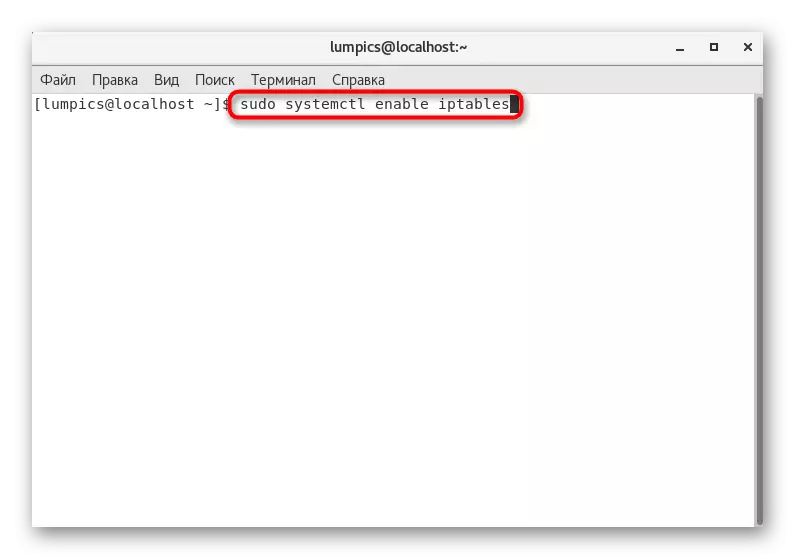



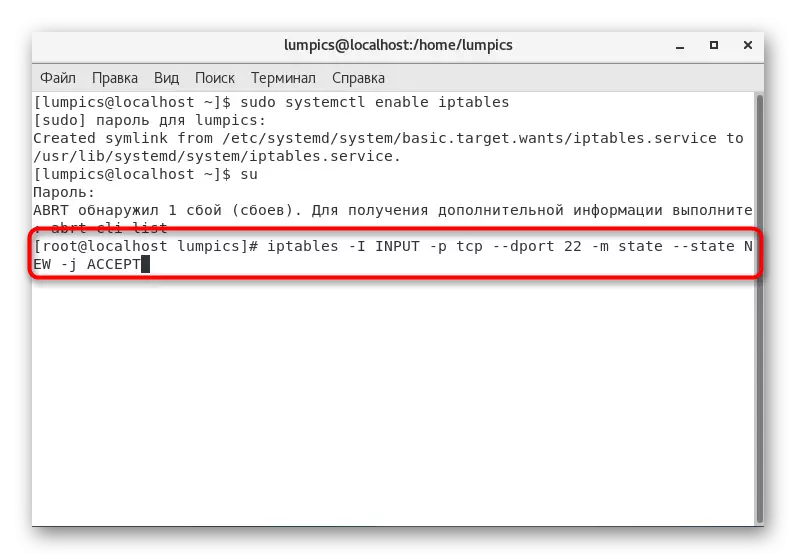

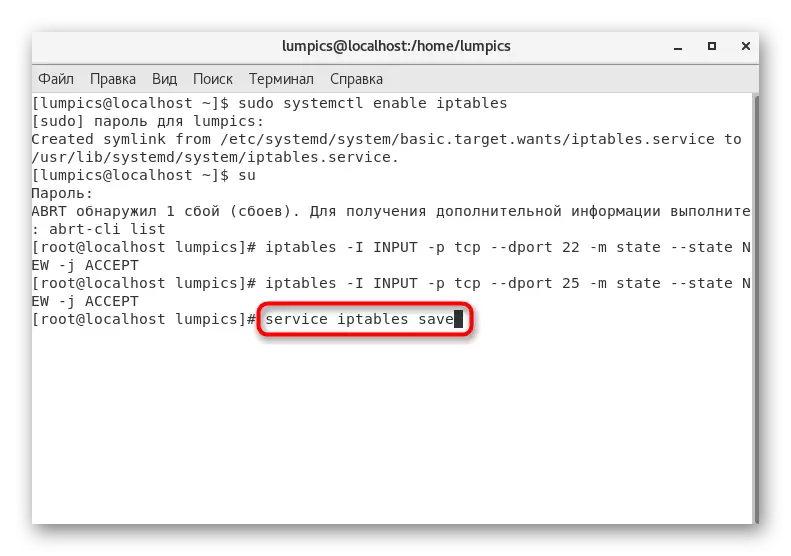
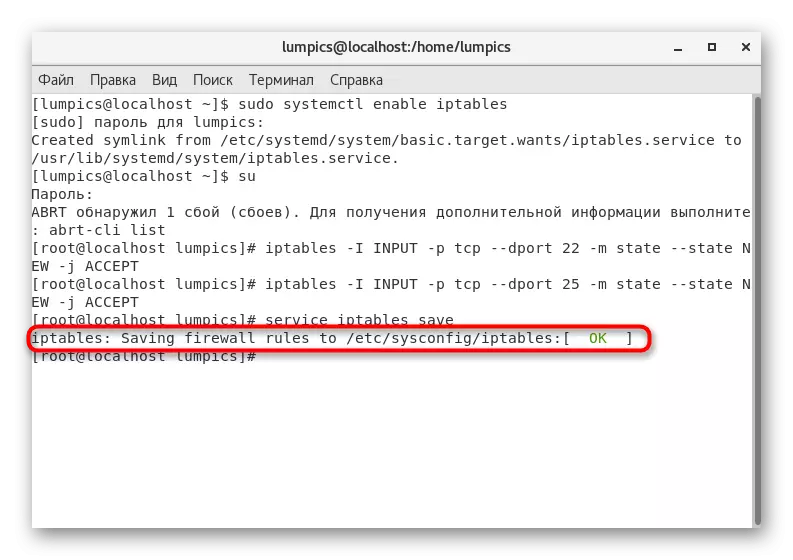
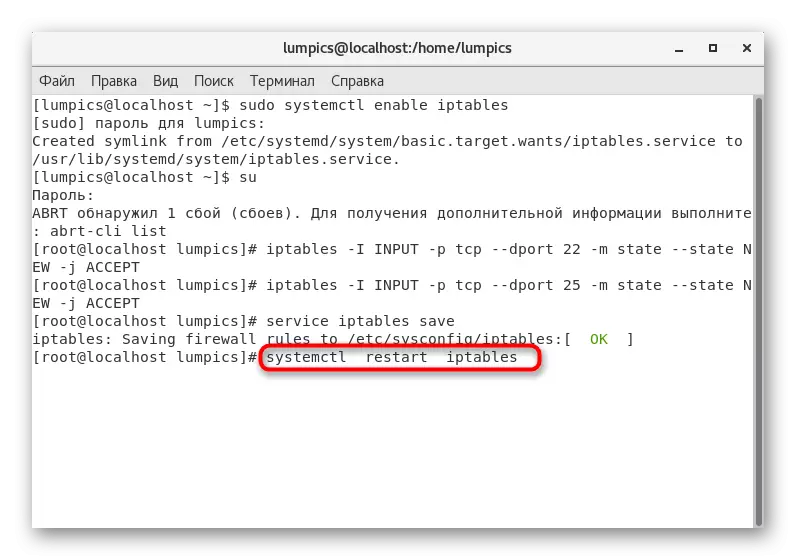
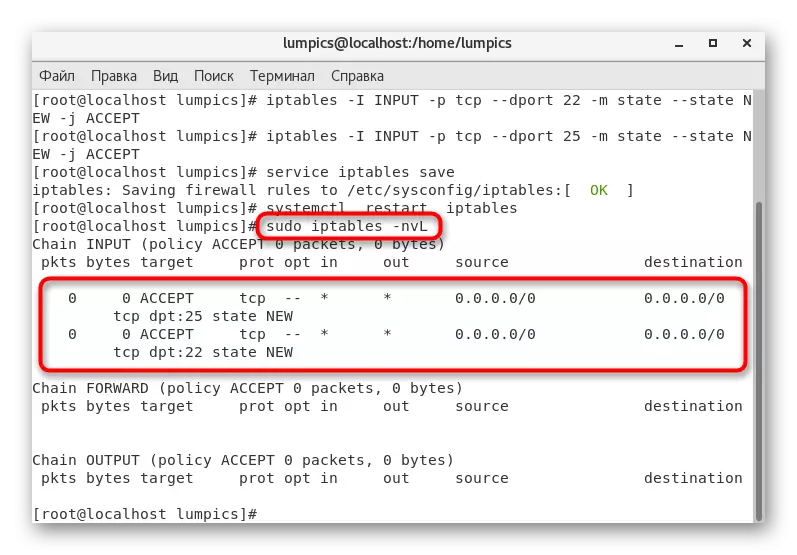
În acest articol, ați învățat totul despre deschiderea porturilor din CentOS 7. După cum puteți vedea, nu va dura mult timp, iar toate modificările vor fi aplicate imediat după repornirea serviciilor. Utilizați comenzile discutate mai sus prin schimbarea numai a numerelor de port, astfel încât totul să depășească cu succes.
